Parfois, certaines tâches nécessitent un accès rapide à la base de données pour travailler avec des tables. Cela est particulièrement vrai pour les applications qui fonctionnent sans panneau de contrôle et qui n'ont pas l'application phpMyAdmin installée sur le serveur, comme c'est le cas avec l'utilisation d'un hébergement mutualisé. Prenons un exemple lorsque vous devez vous connecter à une base de données configurée uniquement pour les connexions locales, c'est-à-dire avec IP (127.0.0.1).
Pour résoudre ce problème, nous utilisons l'application HeidiSQL sous Windows.
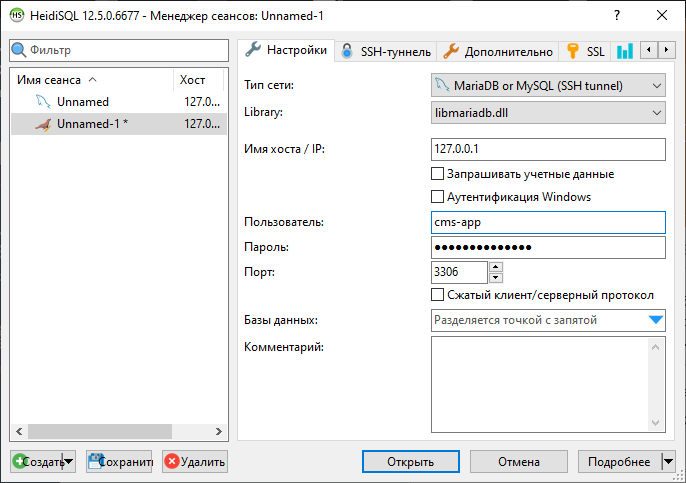
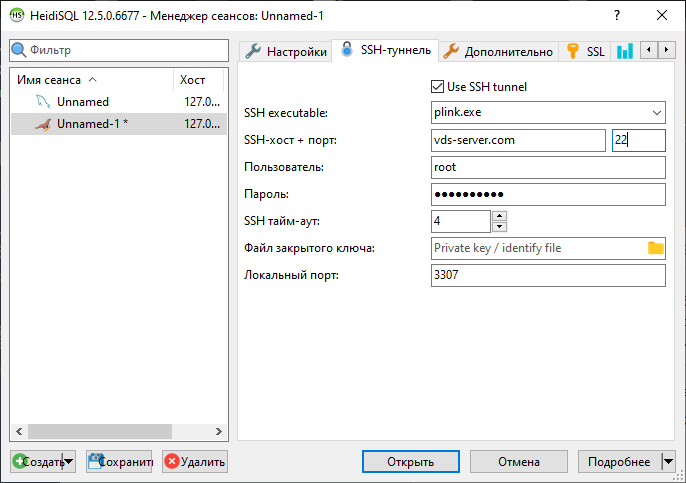
Spécifiez l'hôte ou l'adresse IP externe du serveur, ainsi que le port. Vous pouvez maintenant essayer de vous connecter, l'éditeur de base de données s'ouvrira, dans lequel vous pourrez sélectionner une base de données autorisée à être modifiée par l'utilisateur que nous avons spécifié dans l'onglet Paramètres.
Dans certains cas, cette alternative à phpMyAdmin sera très pratique.

